- Codes d’erreur Netflix courants et leurs correctifs
- #1 : Erreur Netflix NW 2-5
- #2 : Erreur Netflix 12001
- #3 : Erreur Netflix 1001/40104/5009/5403/11853
- #4 : Erreurs Netflix 1011 et 1012
- #5 : Erreur Netflix 1016
- #6 : Erreur Netflix S7111-1957-205002 / S7111-1101
- #7 : Erreur Netflix 100
- #8 : Erreur Netflix 10013
- Conseils de dépannage de base de Netflix
- Vérifiez que votre réseau prend en charge le streaming vidéo
- Ouvrez Netflix.com sur un ordinateur
- Désactivez votre logiciel de réseau privé virtuel (VPN)
- Vérifiez votre débit Internet
- Redémarrez vos appareils, même votre appareil de diffusion en continu, votre modem et votre routeur.
Netflix est l’un des services de vidéo à la demande les plus populaires au monde. Il est disponible dans 190 pays et compte environ 120 millions d’abonnés dans le monde entier. Le service de streaming vidéo crée du contenu exclusif pour toutes les régions où son service est disponible. Les utilisateurs peuvent profiter du contenu en résolution Full HD et Ultra haute définition. Netflix est disponible sur toutes les plateformes d’Android, iOS, iPad, ordinateur, ordinateur portable à Apple TV, PS4, Xbox One, etc.
Parfois, les erreurs et les problèmes inattendus ruinent votre expérience. Si vous avez une erreur ou si Netflix ne charge pas de message sur votre écran, vous devez d’abord vérifier l’état du service de Netflix, sinon le résoudre. Si le service est en panne, c’est un problème du côté de Netflix, ils le résoudront.
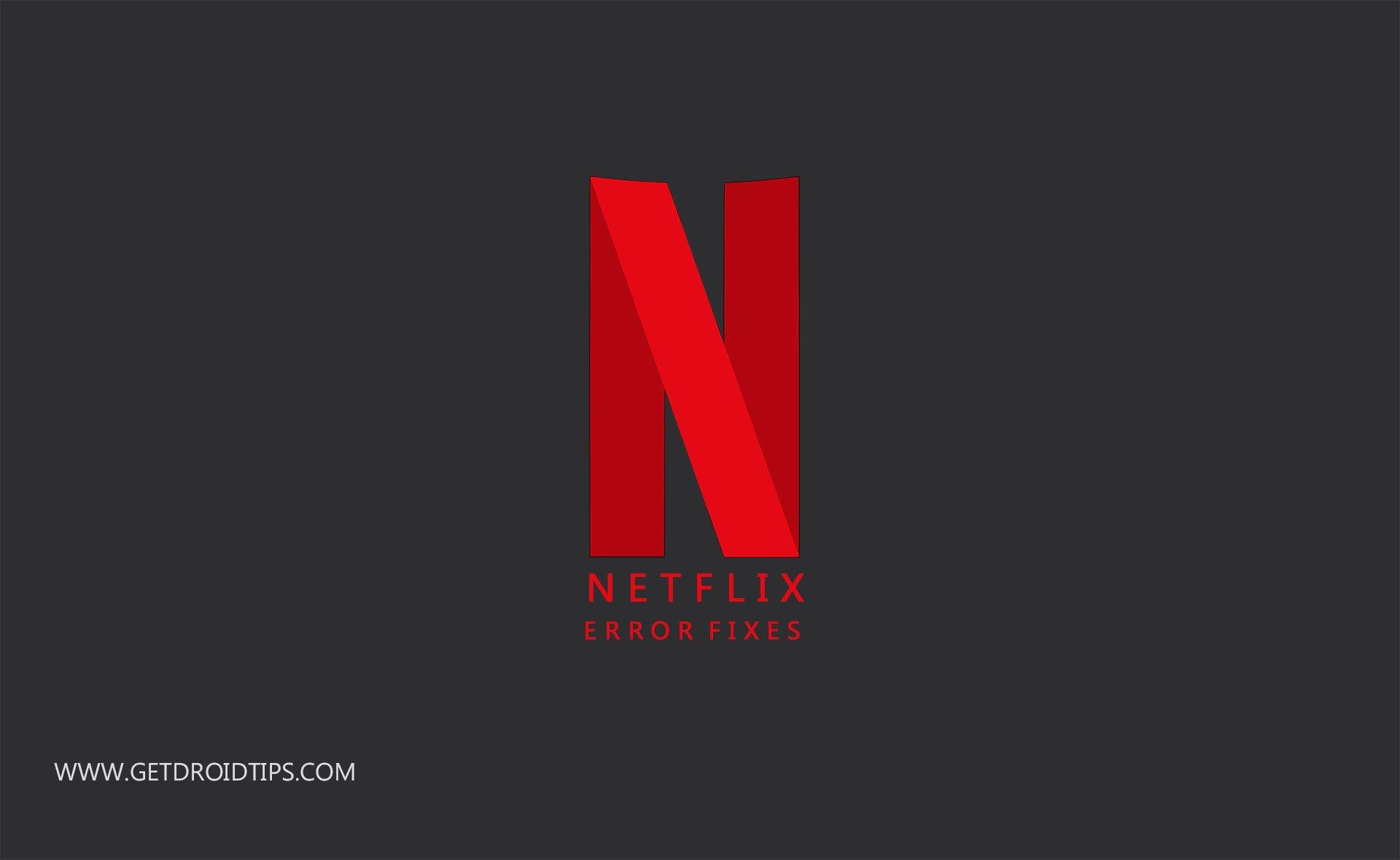
La cause des erreurs inattendues peut être un problème dans le réseau, ou un matériel/logiciel défaillant ou d’autres problèmes de fin de serveur de Netflix. Nous voici donc avec le guide pour corriger les erreurs Netflix sans consulter le support officiel. Parfois, Netflix affichera le code d’erreur pour le problème particulier, assurez-vous de le garder à portée de main car cela aiderait à résoudre le problème manuellement. Nous vous fournirons les correctifs pour divers codes d’erreur Netflix. Si vous n’avez pas la chance d’obtenir un code d’erreur, il y aura un message d’erreur général de Netflix. Pour ces types de messages d’erreur généraux, vous devez suivre les conseils de dépannage de base pour Netflix décrits plus loin dans le guide.
Codes d’erreur Netflix courants et leurs correctifs
Si vous n’avez jamais téléchargé l’application Netflix, essayez-la et obtenez un 1 mois d’abonnement gratuit à toutes les séries et films.
[googleplay url = « https://play.google.com/store/apps/details?id=com.netflix.mediaclient&hl=en_IN »]
Annonces
Nous allons parler des codes d’erreur courants de Netflix et de la manière dont nous pouvons les corriger dans cette section.
#1 : Erreur Netflix NW 2-5
Publicité
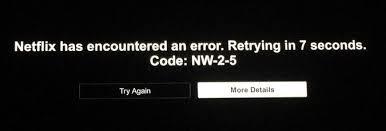
Il représente le problème de connectivité réseau, ce qui signifie que le problème se trouve de votre côté. Cependant, l’erreur Netflix NW 2-5 ressemble à « Netflix a rencontré une erreur. Nouvelle tentative dans X secondes ».
Comment le réparer: Assurez-vous que votre connexion Internet fonctionne correctement et qu’elle est correctement connectée à l’appareil.
Annonces
- Si votre connexion Internet ne fonctionne pas/en panne, contactez votre FAI (fournisseur de services Internet) pour rectifier le problème « Internet ne fonctionne pas ».
- Si vous travaillez sur le Wi-Fi, essayez d’améliorer la force de votre connexion en vous rapprochant de votre routeur Wi-Fi.
- Après avoir suivi les étapes ci-dessus, si l’erreur Netflix NW 2-5 est toujours présente sur votre écran, passez au câble Ethernet, si votre appareil hôte accepte les connexions filaires.
Il est important de vous dire que les codes d’erreur Netflix à partir de NW représentent principalement les problèmes de réseau à quelques exceptions près.
#2 : Erreur Netflix 12001

Le code d’erreur 12001 apparaît sur l’appareil Android lorsque vous regardez des vidéos. L’erreur Netflix 12001 signifie que certaines informations stockées sur l’application Netflix doivent être effacées ou actualisées avant de continuer.
Annonces
Comment réparer: Nous pouvons corriger l’erreur Netflix 12001 en effaçant les données et le cache de l’application Netflix de votre téléphone Android.
- Redémarrez votre appareil Android : Vous devez éteindre votre appareil Android et le redémarrer après un certain temps. Essayez ensuite de lire à nouveau une vidéo dans l’application Netflix.
- Effacer les données de l’application Netflix : Il supprimera tous les titres que vous avez téléchargés dans l’application et toutes les autres données également. Cette méthode résoudra votre problème. Suivez les étapes ci-dessous pour effacer les données de l’application Netflix.
- Parcourez les paramètres et appuyez sur le menu Applications ou applications présent dans les paramètres de votre téléphone.
- Vous verrez la liste des applications actuellement installées sur votre téléphone. Localisez maintenant l’application Netflix dans la liste.
- Appuyez sur l’application Netflix, entrez dans la section de stockage et appuyez sur le bouton Effacer le cache.
- Voilà, essayez de rouvrir l’application Netflix maintenant.
- Changer de connexion Internet : Essayez de vous connecter à une autre connexion Internet. Car sur certaines connexions, le streaming est interdit. Les réseaux les plus courants avec ces types de restrictions sont les réseaux Wi-Fi publics, scolaires ou universitaires. Modifiez donc votre connexion pour vérifier si le problème vient du réseau ou non.
#3 : Erreur Netflix 1001/40104/5009/5403/11853

Toutes ces erreurs représentent des problèmes de connectivité réseau similaires. Toutes les erreurs Netflix 1001/40104/5009/5403/11853 peuvent être corrigées à l’aide des méthodes répertoriées ci-dessus.
- Redémarrez votre appareil Android : Vous devez éteindre votre appareil Android et le redémarrer après un certain temps. Essayez maintenant de lire à nouveau une vidéo dans l’application Netflix.
- Effacer les données de l’application Netflix : Il supprimera tous les titres que vous avez téléchargés dans l’application et toutes les autres données également. Vous pouvez supprimer les données de l’application en passant par les paramètres de votre téléphone. Suivez les étapes décrites ci-dessus dans l’article.
- Réinstallez l’application Netflix : Si vous avez essayé toutes les autres solutions, mais que le problème persiste. Ensuite, vous devez désinstaller l’application Netflix et la réinstaller à nouveau.
#4 : Erreurs Netflix 1011 et 1012
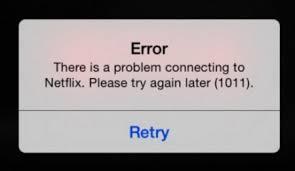
Les deux erreurs sont les problèmes les plus courants sur iPhone et iPad. Vous pouvez corriger les erreurs Netflix Error 1011 et 1012 en suivant ces deux méthodes. Tout d’abord, vous devez passer par les correctifs de dépannage de connexion réseau que nous avons répertoriés lors du dépannage d’autres erreurs. Deuxièmement, si le problème persiste, vous devez réinitialiser votre application Netflix sur votre smartphone ou votre tablette.
- Ouvrez les paramètres de l’iPhone/iPad.
- Localisez l’application Netflix et appuyez dessus.
- Maintenant, vous obtiendrez quelques options, à partir de là, vous devez sélectionner la réinitialisation.
- Ouvrez à nouveau Netflix et connectez-vous.
#5 : Erreur Netflix 1016

C’est le problème commun de Netflix auquel sont confrontés les utilisateurs d’iOS. L’erreur Netflix 1016 apparaît généralement si votre appareil n’est pas connecté à une bonne connexion Internet.
- Essayez de changer de connexion Internet : Essayez de vous connecter à une autre connexion WiFi ou Internet car dans certaines connexions, le streaming est interdit.Les réseaux les plus courants avec ces types de restrictions sont le WiFi public, le réseau scolaire ou collégial. Changez votre réseau pour vérifier si le problème vient du réseau ou non.
- Activer/désactiver le mode avion : Si vous utilisez vos données sur le téléphone et que vous obtenez l’erreur Netflix 1016. Ensuite, vous devez activer le mode avion pendant au moins 30 secondes, puis le désactiver.
- Si le problème persiste, essayez redémarrer votre téléphone ou votre tablette.
#6 : Erreur Netflix S7111-1957-205002 / S7111-1101

Il apparaît généralement sur les ordinateurs MAC. L’erreur S7111-1957-205002 se produit lorsque certaines données stockées dans le navigateur Safari doivent être actualisées. Suivez les étapes ci-dessous pour restaurer ou supprimer les données du site Web.
- Comment actualiser les données du site Web :
- Ouvrez le navigateur Safari sur votre ordinateur Mac.
- Cliquez sur le menu et localisez les préférences et entrez-y.
- Vous verrez maintenant l’option de confidentialité dans les préférences, sélectionnez-la.
- Sélectionnez les cookies et les données du site Web, après cela, vous devez entrer dans Gérer les données du site Web.
- Localisez le site Web de Netflix et supprimez-le.
- Une fois que toutes les données du site Web ont été supprimées, il suffit maintenant de forcer la fermeture de Safari, de l’ouvrir à nouveau et de réessayer Netflix.
- Effacer les cookies Netflix :
- Il faut d’abord passer par netflix.com/clearcookies pour effacer les cookies Netflix.
- Connectez-vous à votre compte Netflix.
- Essayez à nouveau Netflix.
#7 : Erreur Netflix 100
Il apparaît sur votre écran lorsque l’actualisation de l’application est nécessaire pour effacer les informations obsolètes sur votre appareil. Pour actualiser les données de votre appareil, suivez les instructions ci-dessous.
- Amazon Fire TV/Bâton :
- Redémarrer: Débranchez votre appareil de l’alimentation pendant au moins 1 minute. Après cela, rebranchez votre appareil et réessayez Netflix.
- Essayez de vous connecter à une autre connexion : Essayez de vous connecter à une autre connexion Wi-Fi ou Internet. Parfois, l’accès à NetFlix est désactivé sur certaines connexions. Les connexions Internet sur un réseau Wi-Fi public, scolaire ou universitaire désactivent la connectivité à ces services de diffusion en continu.Changez de réseau pour vérifier si le problème est résolu ou non.
- Réinitialisez votre clé Amazon Fire TV : La réinitialisation par défaut supprimera tous les mots de passe enregistrés et les informations qui y sont stockées. Vous pouvez suivre les instructions ci-dessous pour réinitialiser Amazon Fire TV Stick.
- Appuyez sur Accueil sur la télécommande d’Amazon Stick.
- Accédez aux paramètres, puis sélectionnez Système.
- Maintenant, sélectionnez restaurer les paramètres d’usine.
- Après cela, essayez à nouveau Netflix.
- Smart TV: Au cours des dernières années, les téléviseurs intelligents sont devenus plus populaires que les téléviseurs normaux. Donc, si vous obtenez l’erreur Netflix 100 sur votre téléviseur, actualisez ses données en suivant les étapes ci-dessous.
- Redémarrage en douceur: Vous devez appuyer sur le bouton d’alimentation jusqu’à ce que l’écran s’éteigne. Après environ 1 minute, vous devez allumer votre téléviseur et réessayer Netflix.
- Essayez de redémarrer votre téléviseur. Tout d’abord, vous devez débrancher le téléviseur jusqu’à 1 min. Après cela, vous pouvez rebrancher et allumer votre téléviseur, puis réessayer Netflix.
- Si le problème persiste, il se peut qu’il y ait un problème dans le micrologiciel de votre téléviseur. Vérifiez les mises à jour logicielles, si rien n’existe, essayez de contacter l’assistance TV.
#8 : Erreur Netflix 10013
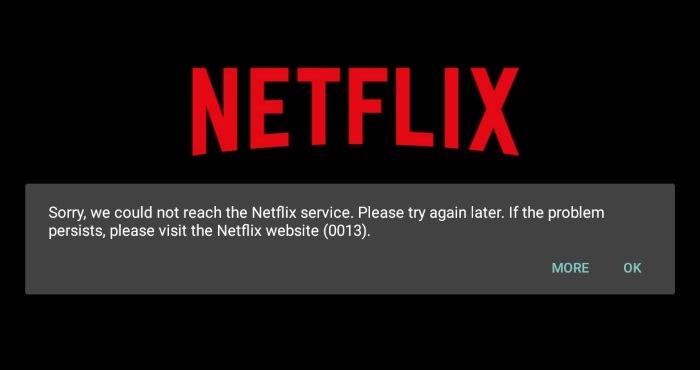
Cette erreur se produit généralement lors du téléchargement de titres dans l’application Netflix sur un téléphone ou une tablette Android. Pour corriger l’erreur Netflix 10013, vous devez suivre les correctifs répertoriés ci-dessous.
- Essayez de vous connecter à un connexion internet différente. Comme certains réseaux WiFi n’ont pas les autorisations pour diffuser les vidéos. Nous l’avons décrit dans les erreurs énumérées ci-dessus.
- Lire une autre émission de télévision ou un autre film : Essayez de lire l’autre titre ou film. Si la vidéo démarre sans problème, vous devez signaler le problème à Netflix.
- Redémarrez votre appareil : Le redémarrage de votre appareil actualise les données qui créent le problème.
- Effacer les données de l’application Netflix: Il supprimera toutes les données de l’application en passant par les paramètres, puis les applications. Nous avons décrit comment effacer les données de l’application Netflix dans la section Code d’erreur Netflix 12001.
- Réinstallez l’application Netflix : Désinstallez l’application Netflix de votre appareil Android.Il supprimera toutes les données et les informations inutiles qui créent un problème sur votre téléphone. Maintenant, réinstallez à nouveau l’application Netflix et utilisez l’application.
Conseils de dépannage de base de Netflix
Si vous obtenez un message d’erreur général ou toute autre erreur non répertoriée dans cet article avec code. Suivez les instructions écrites ci-dessous pour y remédier :
-
Vérifiez que votre réseau prend en charge le streaming vidéo
- Parfois, les connexions Internet publiques dans les écoles, les collèges, les auditoriums et le Wifi public ne permettent pas le streaming. Vous devez changer votre connexion Internet, ce qui vous permettra de diffuser du contenu vidéo.
- Si vous n’avez pas de contrôle direct sur votre modem ou votre routeur, contactez la personne ou le service en charge de votre réseau et demandez si le streaming est autorisé.
-
Ouvrez Netflix.com sur un ordinateur
- Comme Netflix est disponible presque sur toutes les plateformes. Ainsi, si vous rencontrez des problèmes sur un appareil autre qu’un ordinateur, visitez Netflix.com sur un ordinateur portable ou de bureau.
- Si vous voyez une erreur de site Netflix sur Netflix.com, il y a un problème avec le service Netflix et vous devrez attendre qu’ils le résolvent.
- Contactez l’assistance officielle de Netflix.
-
Désactivez votre logiciel de réseau privé virtuel (VPN)
- Netflix n’autorise aucun utilisateur qui se connecte via des proxys, des VPN et des débloqueurs à s’assurer que ces services et programmes ne sont pas utilisés pour contourner le contenu verrouillé par région.
- Si vous utilisez un VPN pour la confidentialité ou le travail, vous devrez toujours le désactiver pour regarder Netflix.
-
Vérifiez votre débit Internet
- Testez votre vitesse de connexion, car pour diffuser des vidéos en ligne, vous devez disposer d’une connexion Internet rapide. Si vous ne disposez pas d’une connexion réseau rapide, vous obtiendrez des erreurs de réseau à intervalles réguliers.
- Netflix recommande un minimum de 0,5 Mbps pour le streaming, 3,0 Mbps pour la vidéo en définition standard et 5,0 Mbps pour la haute définition.
-
Redémarrez vos appareils, même votre appareil de diffusion en continu, votre modem et votre routeur.
- Éteignez chaque appareil et débranchez-les pendant environ une minute.
- Rebranchez les appareils et rallumez-les.
- Pour les appareils qui ont un mode veille ou veille, assurez-vous de les éteindre.
Voici quelques-unes des erreurs Netflix les plus courantes qui se produisent sur les téléphones Android, iPhone, iPad, Apple TV, etc. Vous pouvez corriger les erreurs répertoriées ci-dessus en suivant les correctifs indiqués ci-dessus. Si les utilisateurs ont des questions ou des commentaires, vous pouvez commenter ci-dessous.












